| Мы стараемся локализовать наш веб-сайт на максимально возможном количестве языков, однако в настоящее время эта страница переведена с использованием Google Translate. | закрыть |
-
-
продукты
-
ресурсы
-
поддержка
-
компания
-
Логин
-
ReviverSoft
Answers
Получить ответы от наших
Сообщество компьютерных экспертов-
Дом
-
Ресурсы
-
Вопросы и ответы
- Здравствуйте, я пытаюсь установить Win 10, но в последней перезагрузки всегда получаю сообщение: "0xC1900101-0x20017 установка не удалась в фазе SAFE_OS с ошибкой" BOOT операции.
0 голоса
00Привет Калабро,
Спасибо за разделение ваших проблем здесь.
Я хотел бы, чтобы помочь вам в этом.
Тем не менее, я хотел бы иметь более подробную информацию о проблеме, так что я мог бы Вам помочь. Пожалуйста, дайте мне знать полную спецификацию компьютера?
Я надеюсь услышать от вас.
С уважением,
Кристиан
0 голоса
00Привет Калабро,
Основной причиной этой ошибки является обновление KB3064209 Intel CPU микрокода. его было доказано работать на Gigabyte GB-BXi3-4010 материнских плат с установленным Intel i3 4010U CPU, но мы предполагаем, что он должен работать с любой другой материнской платы с процессором Intel.
Вы можете попробовать следующие методы, чтобы решить эту проблему:
Метод 1: Настройка параметров
KB3064209 обновляет файл C: \ Windows \ system32 \ mcupdate_genuineintel.dll, и для того, чтобы установить Windows 10 вам необходимо удалить этот файл.
Для этого выполните следующие действия:
Вы будете использовать X: в качестве USB-накопителя, C: как буква диска операционной системы и пользователя в качестве имени профиля пользователя. При применении этого решения, убедитесь, что вы измените их в соответствии с вашими настройки.- Скачать Windows 10 ISO и скопируйте его содержимое на ваш USB - флешки.
- Запустите командную строку от имени администратора. Просто найдите командной строки, нажмите правую кнопку мыши и выберите Запуск от имени администратора.
- Создайте новую папку на рабочем столе и назовите его монтируют.
- Закрепить и редактировать WIM (файл изображения: boot.wim, индекс 1), введя в командной строке:
- DISM / Mount-Image /ImageFile:X:\sources\boot.wim / индекс: 1 / MountDir: C: \ Users \ User \ Desktop \ монтирования
- Используйте Проводник Windows и перейдите к:
- C: \ Users \ User \ Desktop \ Mount \ Windows \ System32 \ mcupdate_GenuineIntel.dll
- Щелкните правой кнопкой мыши mcupdate_GenuineIntel.dll и выберите Свойства.
- Перейдите на вкладку Security, затем нажмите кнопку Дополнительно.
- Следующее изменение владельца учетной записи пользователя. Нажмите кнопку OK, чтобы сохранить изменения.
- На вкладке Безопасность нажмите кнопку Изменить, а затем добавить, чтобы добавить учетную запись пользователя. Убедитесь, что вы проверить полный контроль, так что вы можете иметь максимум привилегий.
- Теперь удалите mcupdate_GenuineIntel.dll.
- Закройте все открытые окна Windows Explorer, и вернуться в командную строку и отключите образ, введя:
- DISM / Unmount-Image / MountDir: C: \ Users \ User \ Desktop \ Mount / фиксации
- Теперь вам придется повторить шаги 4-11 для следующих файлов:
- boot.wim / индекс: 2
- install.wim / индекс: 1
- install.wim / индекс: 2
- Если вы запутались, просто замените boot.wim / индекс: 1 со значениями из приведенного выше списка.
- Удалите папку монтирования с рабочего стола, удалить USB и загрузить программу установки.
- Нажмите клавишу Windows + R и введите services.msc
- Найти следующие услуги:
- Дважды щелкните каждый из этих сервисов, чтобы открыть их свойства.
- Теперь найдите тип запуска и установить его на автоматический.
- Повторите этот процесс для всех трех служб.
- Перезагрузите компьютер и попытайтесь установить Windows 10 снова.
Отсоединив все USB-устройства устраняет эту проблему, так что вы можете попробовать отключить все устройства USB, что вы подключили, например, ваш принтер, телефон, внешний жесткий диск и т.д. Если вы можете попробовать использовать PS 2 клавиатуры и мыши / вместо USB клавиатуры и мышь.
Надеюсь, это поможет.
С Уважением,
Lokesh
Добро пожаловать Reviversoft Answers
ReviverSoft Ответы это место, чтобы задать любой вопрос у вас есть о вашем компьютере и он ответил в экспертном сообществе.Задайте свой вопрос
Задайте свой вопрос в сообщество сейчасПодобные вопросы
Когда я подключить внешний микрофон к гнезду, он не работает. Я вижу это в закладке "Звук", но уровни очень низкая. Я попытался, используя несколько микрофонов.Посмотреть ответ40Показать полный вопросРаботы происходит приблизительно 3 недели назад в то же время, как я должен был HD заменить.Посмотреть ответ19Показать полный вопросмейн шт ист положить Möchte монахиня ReviverSoft Ауф мейн ноутбук registriren Wie Geht дас унд был muß ич тунПосмотреть ответ19Показать полный вопросВозникли проблемы с ПК?Завершите бесплатное сканирование компьютера, используя Driver Reviver сейчас.ЗагрузитьНачать бесплатное сканированиеКомпания| Партнёры| EULA| Официальное Уведомление| Не продавать/не делиться моей информацией| Управление моими файлами cookieCopyright © 2025 Corel Corporation. Все права защищены. Условия эксплуатации | Конфиденциальность | Cookies -

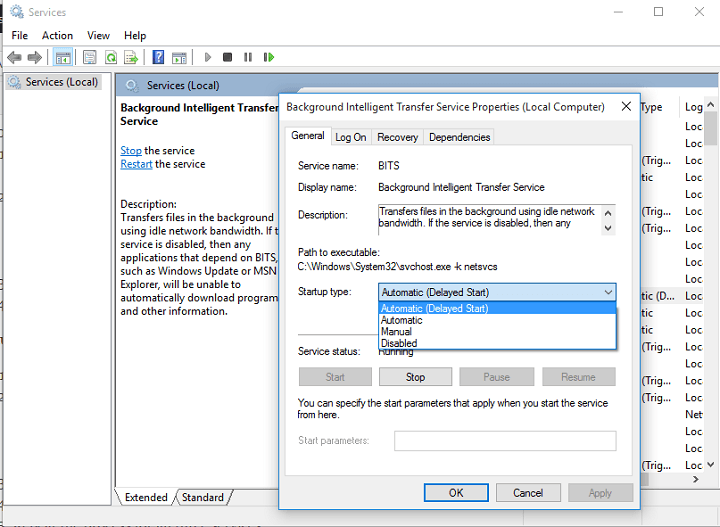
Это "Acer Predator G3600"
Процессор: Intel Core (TM) i5-2300 CPU @ 2.80GHz 2.80 ГГц
Оперативная память (RAM): 8.00 GB
Операционная система: Windows 7 Professional 64-разрядная версия
Я установил Windows 10 Pro, и я держал его в течение примерно шести месяцев, пока он не сломал HDD SATA 500GB.
У меня дома был HDD SATA 250GB, где я установил окна 7, а затем повторить обновление до Windows 10, и когда я попытался установить выиграть 10 в конце установки, когда он делает первой перезагрузки происходит то, что я описал в запросе ' помогите!
спасибо
Калабро